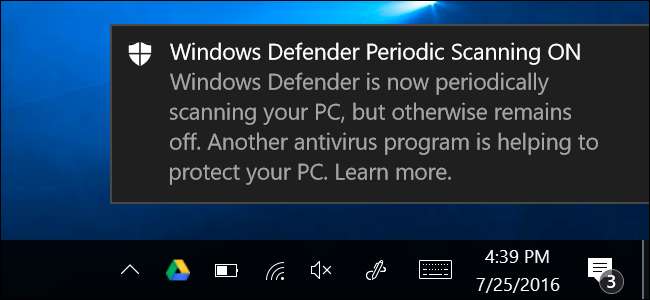
Windows 10 dilengkapi dengan Windows Defender, antivirus internal juga l untuk membantu melindungi PC Anda dari malware. Dengan Anniversary Update , Windows Defender dapat terus melindungi PC Anda dengan memberikan perlindungan lapis kedua, meskipun Anda memasang antivirus lain.
Biasanya, Anda tidak boleh menjalankan dua program antivirus yang selalu aktif sekaligus. Dengan demikian, Windows Defender biasanya menonaktifkan dirinya sendiri jika Anda menginstal antivirus lain, menyingkir. Tetapi opsi baru memungkinkan Windows Defender memberikan bantuan tanpa memberikan perlindungan real-time penuh. Anda juga dapat secara manual memindai seluruh sistem Anda atau folder tertentu.
Cara Mengaktifkan Pemindaian Berkala Terbatas
TERKAIT: Apa Antivirus Terbaik untuk Windows 10? (Apakah Windows Defender Cukup Baik?)
Opsi ini dinamai "pemindaian berkala terbatas". Aktifkan, dan Windows Defender akan sesekali melakukan pemindaian untuk memeriksa malware yang terlewat oleh produk antivirus utama Anda. Ini tidak diaktifkan secara default, dan belum dapat diaktifkan di PC Windows 10 terkelola yang digabungkan ke domain.
Anda akan menemukan opsi ini di bawah Pengaturan Windows Defender di aplikasi Pengaturan. Untuk mengaksesnya, buka menu Start dan pilih “Settings”. Buka Perbarui & Keamanan> Windows Defender dan aktifkan fitur "Pemindaian Berkala Terbatas".
Anda hanya dapat mengaktifkan fitur ini jika Anda menggunakan program antivirus lain. Jika Anda belum memasang program antivirus lain, Windows Defender telah membantu melindungi komputer Anda dengan pemindaian sistem waktu nyata dan terjadwal.
Windows Defender secara otomatis akan diperbarui dengan aplikasi antivirus terbaru melalui Pembaruan Windows.
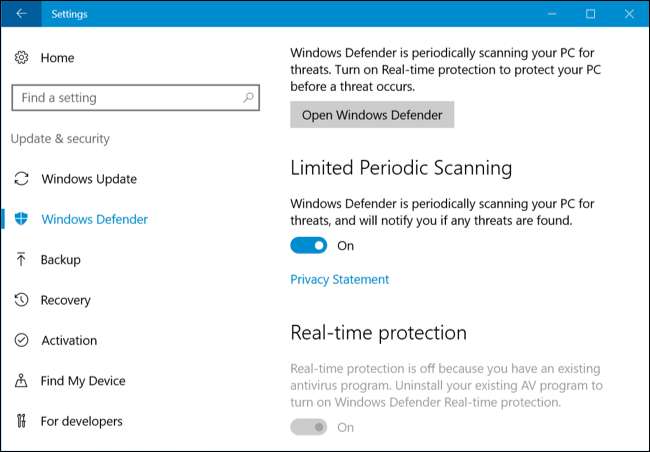
Cara Melakukan Pemindaian Manual
Anda juga dapat melakukan pemindaian manual seluruh komputer Anda atau folder tertentu dengan Windows Defender, meskipun Anda menggunakan program antivirus lain. Windows Defender dapat memberikan opini kedua yang mungkin menangkap sesuatu yang terlewat oleh program antivirus normal Anda.
Untuk melakukan ini, luncurkan antarmuka Windows Defender. Anda dapat melakukan ini dengan menuju ke Settings> Update & Security> Windows Defender> Open Windows Defender, mengklik ikon Windows Defender berbentuk perisai baru di area notifikasi dan memilih "Open", atau meluncurkan Windows Defender dari menu Start.
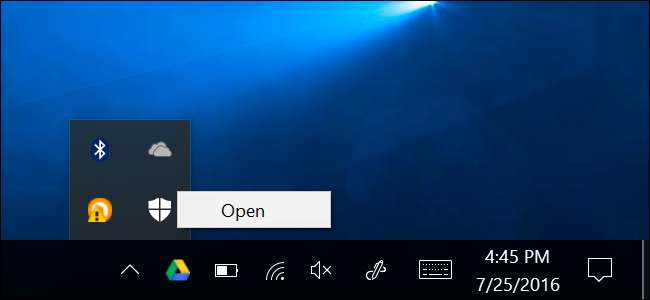
Karena Anda telah menyiapkan pemindaian berkala terbatas, Anda akan melihat pesan yang mengatakan "Pemindaian Berkala Windows Defender AKTIF", tetapi perlindungan waktu nyata itu ditangani oleh program antivirus lain.
Untuk melakukan scan manual, pilih "Quick" untuk scan cepat, "Full" untuk scan sistem dalam, atau "Custom" untuk scan folder yang Anda pilih saja. Klik "Pindai Sekarang" untuk memulai pemindaian.
Windows Defender seharusnya secara otomatis diperbarui dengan definisi antivirus terbaru, tetapi Anda dapat mengklik tab "Perbarui" di sini dan secara manual memeriksa pembaruan sebelum memindai, jika Anda mau.
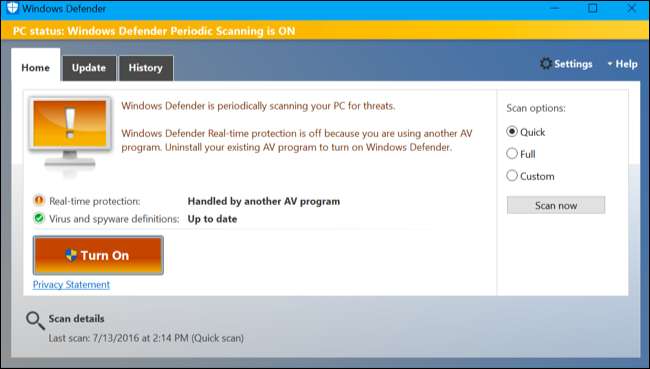
Jika Windows Defender Mendeteksi Malware…
Jika perangkat lunak perusak terdeteksi melalui salah satu jenis pemindaian, Anda akan melihat pemberitahuan yang menyatakan bahwa perangkat lunak yang berpotensi berbahaya telah terdeteksi.

Klik pemberitahuan dan Windows Defender akan memberi tahu Anda tentang malware yang ditemukannya dan memungkinkan Anda untuk memilih apa yang harus dilakukan dengannya.
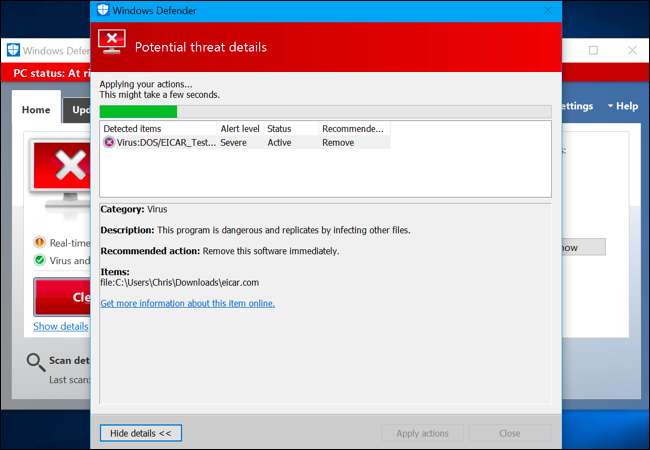
Anda dapat melihat daftar malware yang ditemukan oleh Windows Defender melalui tab History di jendela Windows Defender.
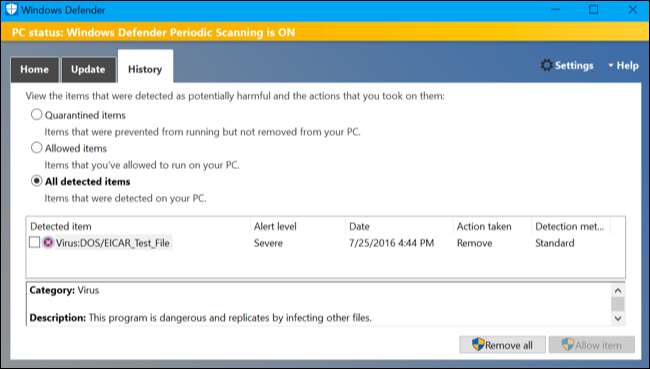
Jika Anda secara teratur melihat malware melewati antivirus utama Anda dan tertangkap sebagai Windows Defender, Anda mungkin harus melakukannya beralih ke program antivirus lain .






